将iPhone6中的照片导出到电脑后,有时我们也需要将电脑中的照片重新传回手机,由于iOS系统的封闭性,这个过程相比安卓设备稍显复杂,但掌握方法后依然十分便捷,无论是使用官方工具还是利用系统自带功能,都能安全高效地完成传输。
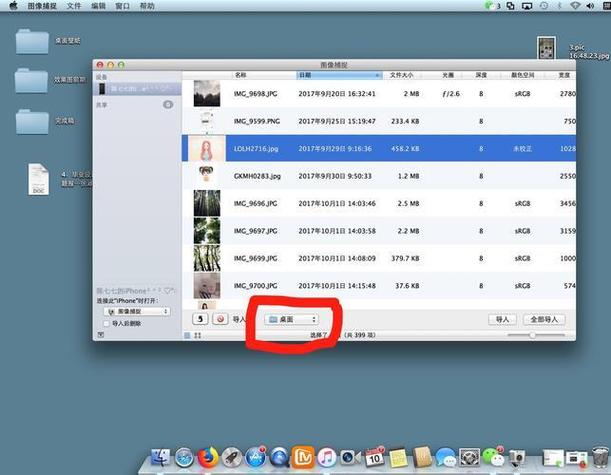
使用iTunes进行同步(适用于Windows和Mac)
iTunes是苹果官方的桌面端管理工具,虽然其界面和操作逻辑有时会让人感到困惑,但它提供了最为稳定和可靠的同步方案,同步意味着电脑与手机之间的照片库将保持一致,请务必谨慎操作,以免意外覆盖或删除现有照片。
操作步骤如下:
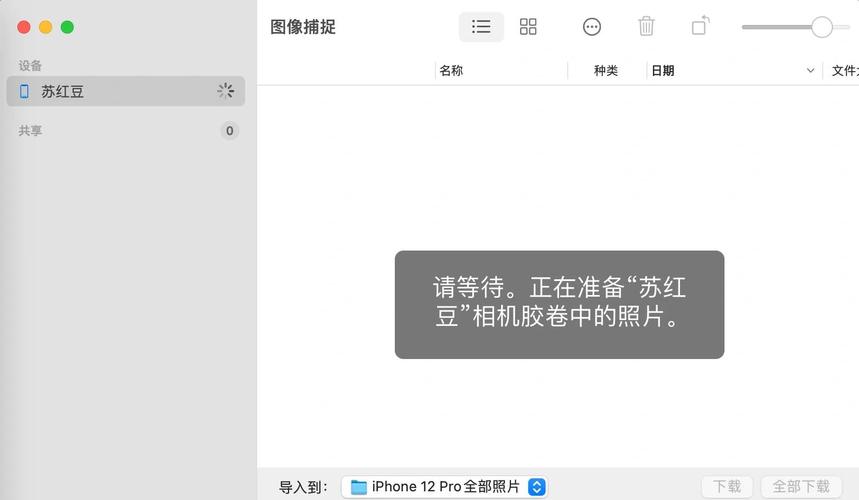
- 准备工作:确保您的电脑上已安装最新版本的iTunes,使用随手机附带的原装数据线或经过MFi认证的数据线,将iPhone6连接到电脑,首次连接时,手机屏幕上可能会弹出“信任此电脑”的提示,请选择“信任”并输入锁屏密码。
- 识别设备:打开iTunes,软件窗口左上角或左侧边栏会出现一个小小的手机图标,点击它即可进入您的设备管理界面。
- 设置照片同步:在设备管理页面中,左侧选择“照片”选项,在主界面勾选“同步照片”选框。
- 选择照片来源:点击下拉菜单,您可以选择“复制照片自”的源文件夹,您可以选择整个“图片”文件夹,也可以指定电脑上的任意一个包含照片的文件夹。
- 执行同步:选择好源文件夹后,点击iTunes界面右下角的“应用”或“同步”按钮,iTunes便会开始将选定文件夹中的所有照片传输到您的iPhone6中,传输过程中请保持设备连接稳定,切勿断开。
重要提示:iTunes的同步是单向且整体的,这意味着您每次同步,都会用电脑上选定的文件夹完全替换手机“照片”应用中“电脑”选项卡下的所有内容,如果您希望增量添加新照片,建议将新照片先放入电脑的源文件夹中,再进行同步操作。
使用iCloud照片(适用于所有平台)
如果您希望一种无线、自动化的体验,并且不介意支付一定的云存储费用,iCloud照片是最优雅的解决方案,它能让您所有设备上的照片库实时保持更新和一致。
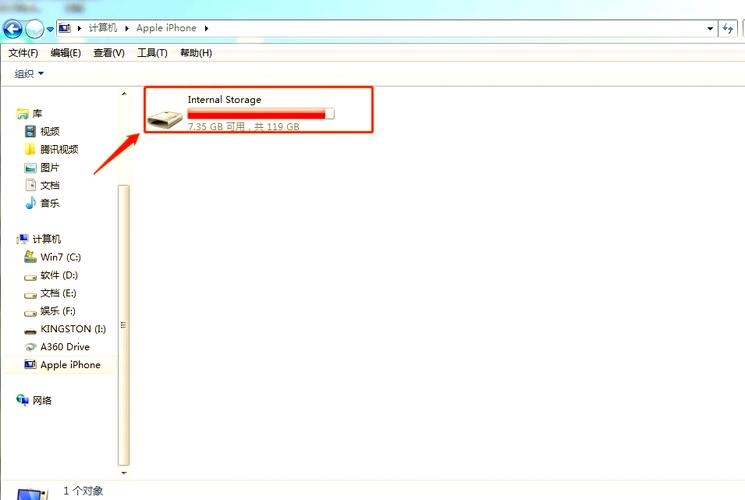
设置方法:
- 在iPhone上开启:前往“设置” -> “[您的姓名]” -> “iCloud” -> “照片”,然后开启“iCloud照片”,您的手机照片将开始自动上传至iCloud。
- 在电脑上设置:
- 对于Mac:前往“系统偏好设置” -> “Apple ID” -> “iCloud”,并确保勾选了“照片”,然后在“照片”应用中,在“偏好设置”的“iCloud”标签页中开启“iCloud照片”。
- 对于Windows:需要从微软应用商店下载并安装“iCloud for Windows”程序,安装完成后打开,登录您的Apple ID,勾选“照片”选项并进行应用设置,您可以选择让iCloud照片在“文件资源管理器”中创建一个同步文件夹。
- 导入照片:只需将电脑中的照片文件拖拽至Windows的iCloud照片文件夹或Mac的“照片”应用中,这些照片便会自动上传至iCloud,并很快出现在您iPhone6的照片流中。
这种方式省去了连线的麻烦,但对网络环境要求较高,且免费提供的5GB iCloud存储空间通常很快会被用完,可能需要订阅更大容量的存储方案。
使用“自动播放”功能(适用于Windows系统)
对于Windows用户而言,还有一种更为直观、类似于U盘操作的方法,即利用系统的“自动播放”功能,这种方法传输的是独立的视频和图片文件,它们不会进入手机的“照片”应用,而是保存在“文件”应用内,方便您进行管理或用于其他用途。
操作流程:
- 连接手机:使用数据线连接iPhone6和电脑,解锁手机屏幕,在提示“信任此电脑”后选择信任。
- 启用导入:连接成功后,Windows系统通常会弹出一个“自动播放”对话框,在其中选择“导入图片和视频”选项,如果没有弹出,您也可以打开“我的电脑”或“此电脑”,找到代表您iPhone的便携设备图标,双击打开。
- 选择并传输:系统会扫描您设备上的现有图片,您可以直接点击“导入”以传输所有新图片,也可以点击“查看更多选项”来手动选择要导入的特定文件夹或照片,传输完成后,您可以在电脑上指定的导入位置找到这些照片。
每种方法都有其适用场景:iTunes适合大批量、一次性的整体管理;iCloud适合追求多设备无缝体验的用户;而Windows的自动播放则提供了最直接的文件拷贝方式,根据您的实际需求和操作习惯,选择最顺手的一种即可,科技工具的存在是为了服务生活,找到最适合自己的方式,才能让它们发挥出最大的价值。









评论列表 (0)